Adobe Acrobat页面显示平滑文本设置为显示器
1、首先,打开一个的进入到了的Adobe Acrobat的pdf的文件的当中。
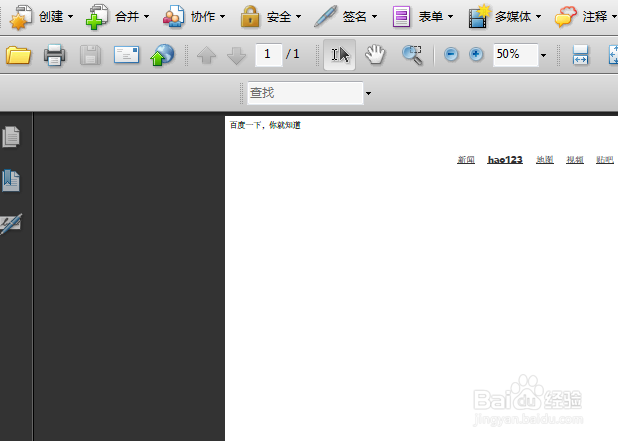
2、点击了的Adobe Acrobat的菜单中 编辑 的菜单,弹出了下拉菜单选中为 首选项。

3、选中了的首选项之后,弹出了一个首选项窗口中,选中左侧总的 页面显示 的选项。

4、选中了页面显示 的选项之后,点击平滑文本 的选项之后。

5、点击了的平滑文本 的选项之后,弹出了下拉菜单选中为 用于显示器 的选项。

6、在平滑文本 的选择完成之后,点击 确定 保存设置。

声明:本网站引用、摘录或转载内容仅供网站访问者交流或参考,不代表本站立场,如存在版权或非法内容,请联系站长删除,联系邮箱:site.kefu@qq.com。
阅读量:48
阅读量:60
阅读量:151
阅读量:146
阅读量:102